1、安装目的
- Charles需要收费,fiddler工具免费,想对比一下Charles抓包和fiddler抓包的异同;
- 工作中涉及到app测试,被迫学会抓包。
2、官网下载地址
https://www.charlesproxy.com/latest-release/download.do
3、选择合适的版本进行安装

----------以下内容有参考博客:
https://blog.csdn.net/qq_44538738/article/details/124135237
4、(更新:这一步可以省略)安装完成后,打开Charles ==> Help ==> Register Charles => 输入
Registered Name : https://zhile.io License Key:48891cf209c6d32bf4
5、代理设置
- Proxy ==> Proxy Settings
- 勾选 Enable transparent HTTP proxying
- 勾选 Enable SOCKS proxy,端口输入8888

6、抓取端口设置
- Proxy --> SSL Proxy Settings
- 勾选Enable SSL Proxying 点击Add,添加抓取端口
- 两个框内都填
*
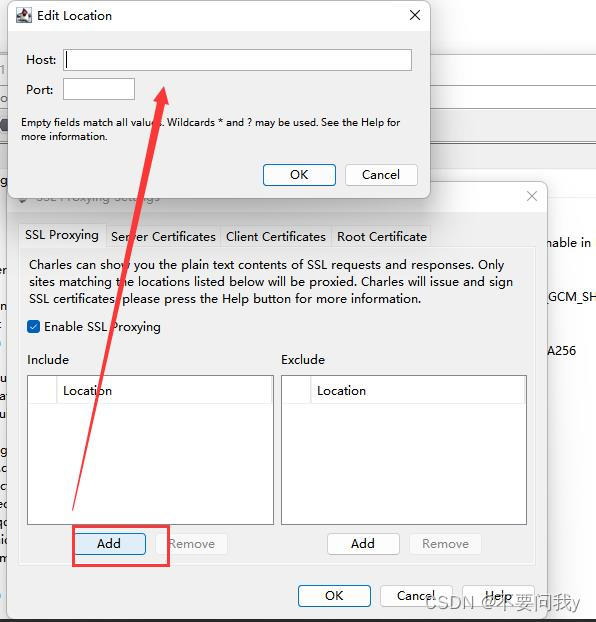

7、电脑证书信任
- Help ==> SSL Proxying ==> Install Charles Root Certificate
- 安装证书 ==> 本地计算机 ==> 将所有的证书都放入下列存储 ==> 点击浏览,选择”受信任的根证书颁发机构” ==> 完成
7.1点击安装证书

7.2选择当前用户

7.3
7.4查看证书路径,显示“该证书没有问题”则安装成功

2024-2.21更新
好久没有更新啦,换了新工作,躺平了大半年。
近期业务涉及到移动端抓包,连忙来更新。
8、更新手机端抓包流程IOS
8.1、电脑端安装完Charles,并安装完信任证书之后(需要关注电脑安装的证书是否还在有效期内),开始配置。
8.2、点击help-Local IP Address,获取本台电脑的IP地址。

8.3、也可以点击以下路径,获取连接地址

8.3、ios手机为例:打开设置-无线局域网-点击连接的wify,点击配置代理,选择手动,输入步骤1中获取的IP地址,和之前设置的端口号:8888,点击右上角存储按钮。此时电脑端会弹出提示:有新的设备接入,点击:Allow。



8.4、打开需要抓包的手机,浏览器中输入:chls.pro/ssl,下载信任证书—注意:需要在手机使用了代理的情况下才能在浏览器中打开证书下载页面。
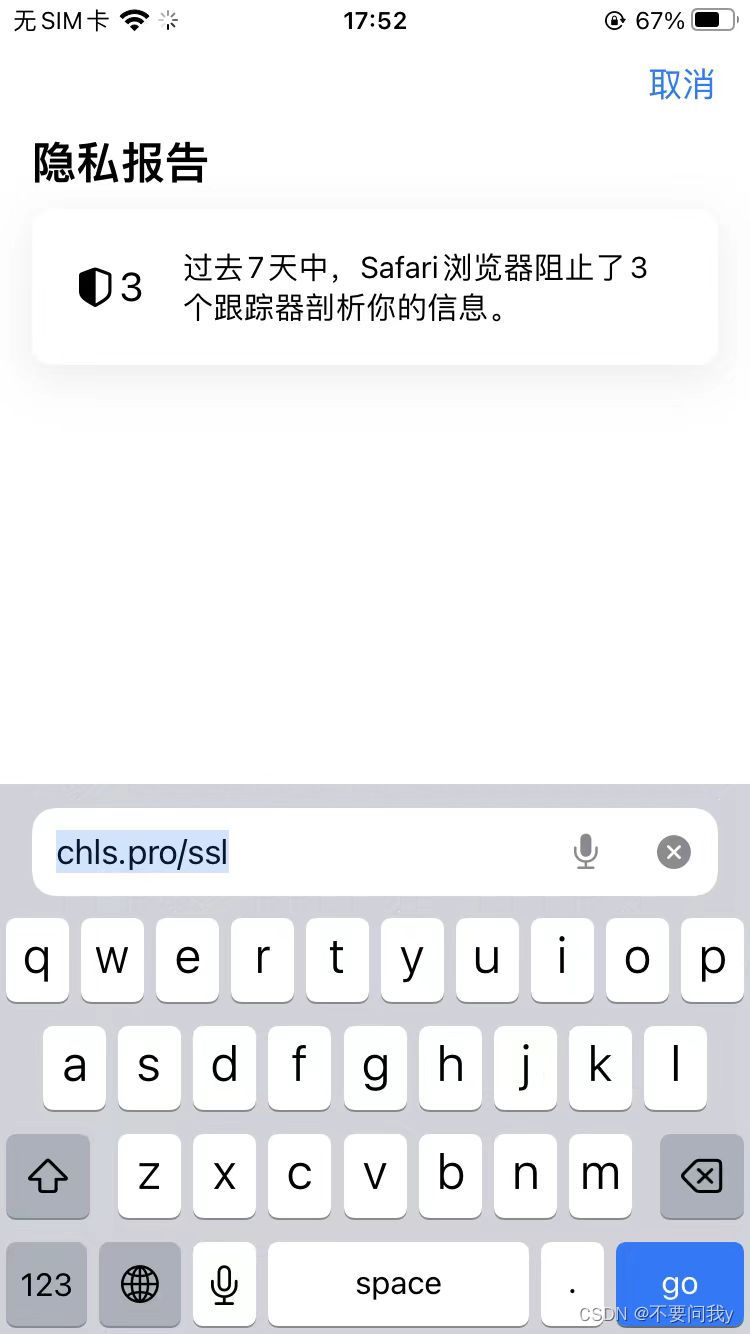
8.5、打开设置-通用-关于本机-证书信任设置-信任该证书(同理:抓包时也需要验证,手机端安装的证书是否还在有效期内)。
注意:我遇到这样的情况:之前电脑已经安装过证书,抓过一次包,后续换了一台电脑,重新安装了证书,手机上的证书没动,绑定电脑IP后网络连接处显示:无互联网连接。
可参考,如果换了设备,手机上的证书都移除,重新下载安装并信任一下。

8.6、上述步骤完成后,连接wify,开着代理,网络连接也应该是正常的。
注意:需要和电脑所连接的网络保持一致,我电脑插了网线,手机连了wify,这样也是不行的。
9、更新手机端抓包流程-安卓手机(Oppo reno5为例)
9.1先在手机上下载安装证书,设置–WLAN-点击连接的网络,打开代理,输入8.2步骤中获取的地址和端口号。
9.2浏览器中输入地址:chls.pro/ssl,下载CA证书,下载后可在浏览器中-下载处查看是否下载成功。

9.3手机-设置-安全-凭据存储-从存储设备安装证书-CA证书或者WLAN证书因该都能打开下载的文件


9.4 安装时为安装文件命名


9.5安装完成后,手机-设置-安全-凭据存储-信任的证书-用户处可以看到已经安装的证书
9.6 然后就可以抓包啦
























 1160
1160

 被折叠的 条评论
为什么被折叠?
被折叠的 条评论
为什么被折叠?








